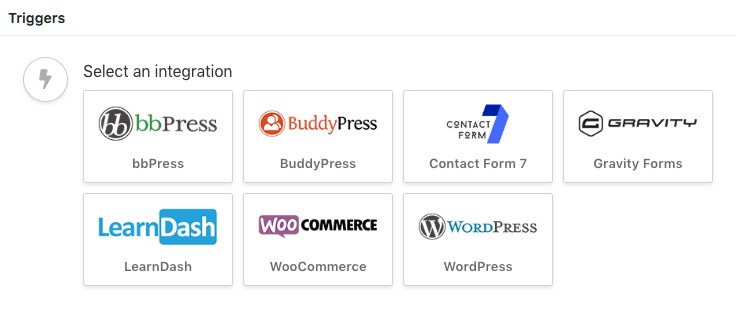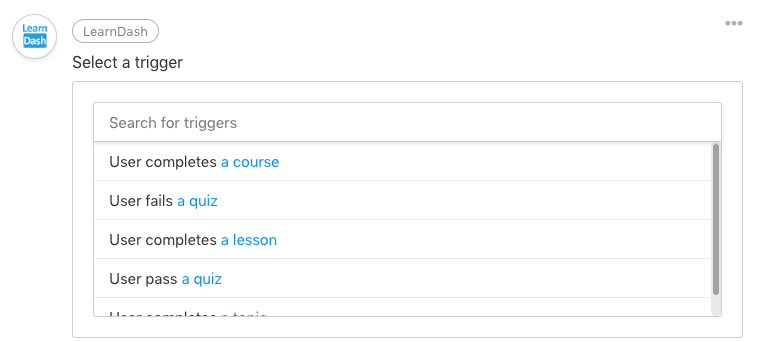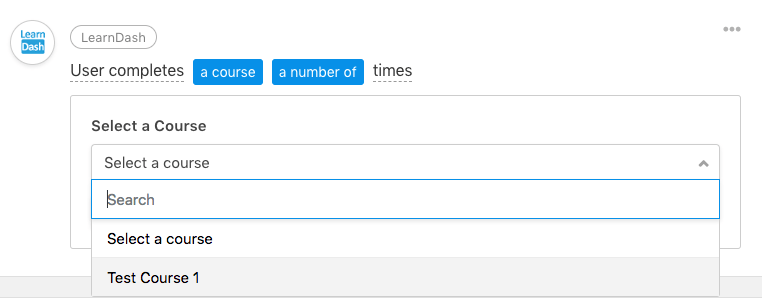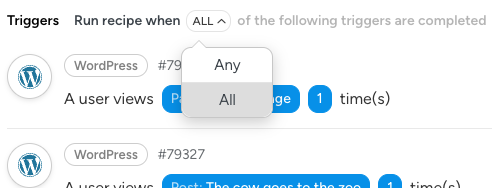un déclencheur détermine le moment où la recette s'exécute et effectue ses actions. Un déclencheur peut être presque n'importe quel comportement sur un site WordPress : connexion, achat, soumission d'un formulaire avec des informations spécifiques, achèvement d'un cours, et bien d'autres possibilités. Chaque recette Automator nécessite au moins un déclencheur. Les recettes pour tous sont limitées à un seul déclencheur (car il est impossible de savoir quels déclencheurs ont été complétés par des utilisateurs anonymes).
Regardez une démo vidéo
Ajouter des déclencheurs à votre recette
Pour ajouter un déclencheur à une recette, commencez par choisir une intégration . Il s'agit de l'extension contenant le comportement que vous souhaitez surveiller pour votre recette. S'il s'agit d'une fonctionnalité principale de WordPress, comme la surveillance des connexions, des commentaires, des publications et autres activités similaires, choisissez WordPress . La liste des intégrations variera en fonction des extensions détectées sur votre site (assurez-vous de ne pas avoir renommé les dossiers d'extensions) et de votre utilisation de la version Pro de l'extension.
Après avoir choisi un plugin, la liste des déclencheurs pris en charge s'affiche. Ce qui est affiché dépend du plugin sélectionné et de l'utilisation ou non de la version Pro. Dans l'exemple ci-dessus, certains déclencheurs liés aux activités d'apprentissage sont affichés. Le texte en bleu indique où se trouvent les variables d'un déclencheur. Dans l'exemple « L'utilisateur termine un cours » en haut, le texte « un cours » sera remplacé par le nom du cours à l'étape suivante.
Une fois le déclencheur renseigné en texte brut, toutes les conditions à définir seront surlignées en bleu. Cliquez sur le champ bleu pour saisir la valeur attendue. Assurez-vous que tous les champs bleus ont été cliqués et que les valeurs ont été saisies pour configurer correctement le déclencheur.
Si vous faites une erreur et devez supprimer un déclencheur, cliquez sur l'icône avec 3 points dans la zone supérieure droite du déclencheur et choisissez Supprimer pour supprimer le déclencheur.
Lorsque la version Pro du plugin Uncanny Automator est activée, plusieurs déclencheurs peuvent être ajoutés aux recettes connectées via le même processus ( les recettes pour tous ne prennent en charge qu'un seul déclencheur). Lorsqu'une recette comporte plusieurs déclencheurs, l'option suivante est disponible en haut de la section « Déclencheurs » pour choisir si les actions d'une recette s'exécutent lorsque tous les déclencheurs sont terminés ou seulement un déclencheur :
Remarque importante : La surveillance et l'exécution des déclencheurs ne peuvent commencer qu'après l'ajout de la recette au système. Autrement dit, les recettes ne peuvent pas être exécutées sur des enregistrements historiques. Si une recette est déclenchée par l'achat d'un produit, par exemple, elle ne sera exécutée que pour les achats effectués après l'installation du plugin Automator et la création de la recette associée. Il est impossible d'exécuter des recettes sur des activités passées.